SSM On-Prem 8.X 고가용성 클러스터 작동
다운로드 옵션
편견 없는 언어
본 제품에 대한 문서 세트는 편견 없는 언어를 사용하기 위해 노력합니다. 본 설명서 세트의 목적상, 편견 없는 언어는 나이, 장애, 성별, 인종 정체성, 민족 정체성, 성적 지향성, 사회 경제적 지위 및 교차성에 기초한 차별을 의미하지 않는 언어로 정의됩니다. 제품 소프트웨어의 사용자 인터페이스에서 하드코딩된 언어, RFP 설명서에 기초한 언어 또는 참조된 서드파티 제품에서 사용하는 언어로 인해 설명서에 예외가 있을 수 있습니다. 시스코에서 어떤 방식으로 포용적인 언어를 사용하고 있는지 자세히 알아보세요.
이 번역에 관하여
Cisco는 전 세계 사용자에게 다양한 언어로 지원 콘텐츠를 제공하기 위해 기계 번역 기술과 수작업 번역을 병행하여 이 문서를 번역했습니다. 아무리 품질이 높은 기계 번역이라도 전문 번역가의 번역 결과물만큼 정확하지는 않습니다. Cisco Systems, Inc.는 이 같은 번역에 대해 어떠한 책임도 지지 않으며 항상 원본 영문 문서(링크 제공됨)를 참조할 것을 권장합니다.
목차
소개
이 문서에서는 장애 조치 및 대체 시나리오의 시점에 HA(고가용성) 클러스터로 구축된 SSM On-Prem 서버에서 SSM(Smart Software Manager) On-Prem 계정 동기화 및 제품 인스턴스 등록이 작동하는 방법에 대해 설명합니다.
사전 요구 사항
요구 사항
다음 주제에 대한 지식을 보유하고 있으면 유용합니다.
- SSM 온프레미스
- HA
사용되는 구성 요소
이 문서의 정보는 SSM On-Prem 8 이상을 기반으로 합니다.
이 문서의 정보는 특정 랩 환경의 디바이스를 토대로 작성되었습니다.이 문서에 사용된 모든 디바이스는 초기화된(기본) 컨피그레이션으로 시작되었습니다.네트워크가 작동 중인 경우 모든 명령의 잠재적인 영향을 이해해야 합니다.
배경 정보
HA에 대한 정보를 제공하는 참조 문서입니다.
- https://www.cisco.com/web/software/286285517/151968/Smart_Software_Manager_On-Prem_8_Console_Guide.pdf
- https://www.cisco.com/web/software/286285517/152313/Smart_Software_Manager_On-Prem_8-202006_Installation_Guide.pdf
장애 조치 및 대체 중 SSM 온프레미스 계정 동기화
두 SSM On-Prem 서버 간의 HA는 이 가이드의 도움을 받아 구성해야 합니다.
이 데모에서는 다음을 사용합니다.
5.5 - 기본 서버의 IP 주소
0.10 - 보조 서버의 IP 주소
1.12 - 가상 IP 주소
고가용성
1. HA를 성공적으로 구성하면 기본 서버(.5)가 활성, 보조 서버(.10)가 대기 서버로, VIP(.12) sd가 이미지에 표시됩니다.
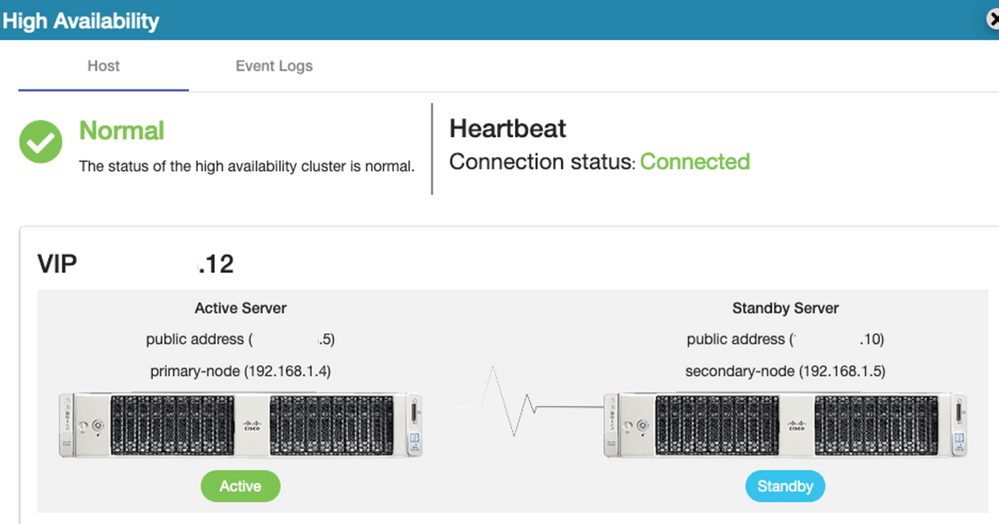
2. 이미지에 표시된 대로 기본/활성 서버에서 SSM On-Prem과 Cisco Software Central의 동기화가 성공적으로 완료되었습니다.

3. 클러스터 HA 상태에서는 왼쪽에 있는 주 서버의 데이터베이스(복제 마스터)가 이미지에 표시된 대로 오른쪽에 있는 보조 서버의 데이터베이스(복제 슬레이브)로 복제됨을 나타냅니다.
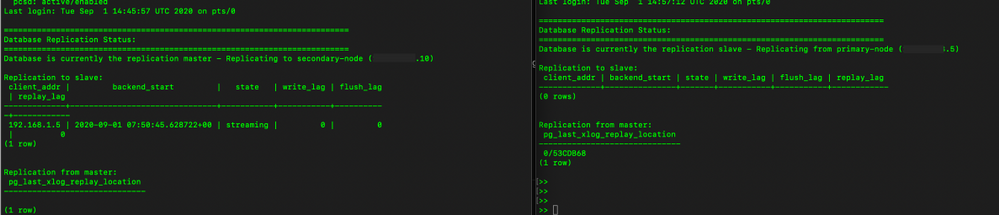
장애 조치
1. 이미지에 표시된 대로 기본 서버에서 HA 클러스터를 중지합니다.
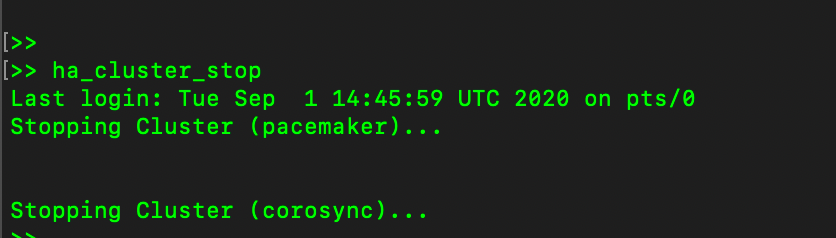
2. 기본|이미지에 표시된 보조.

3. VIP를 사용하여 SSM 온프레미스 GUI에 로그인하고 기본 GUI가 다운되었습니다.
4. 보조 서버(.10)가 활성 서버로 표시됩니다.
5. 하트비트의 연결이 끊어졌습니다.
6. 기본 서버(.5)가 대기 상태로 이동되었습니다.
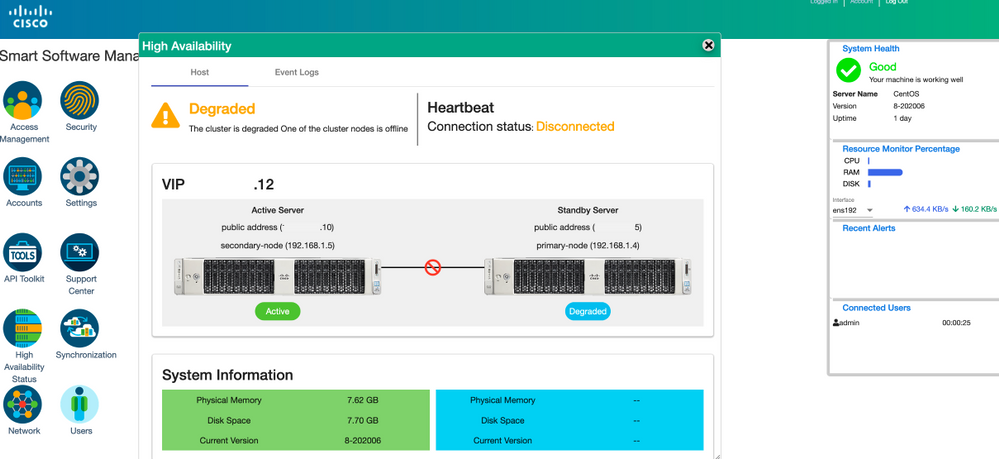
7. SSM 온프레미스 어카운트와 Cisco Software Central의 동기화는 이미지에 표시된 대로 보조/활성 서버 GUI에서 성공적으로 확인할 수 있습니다.
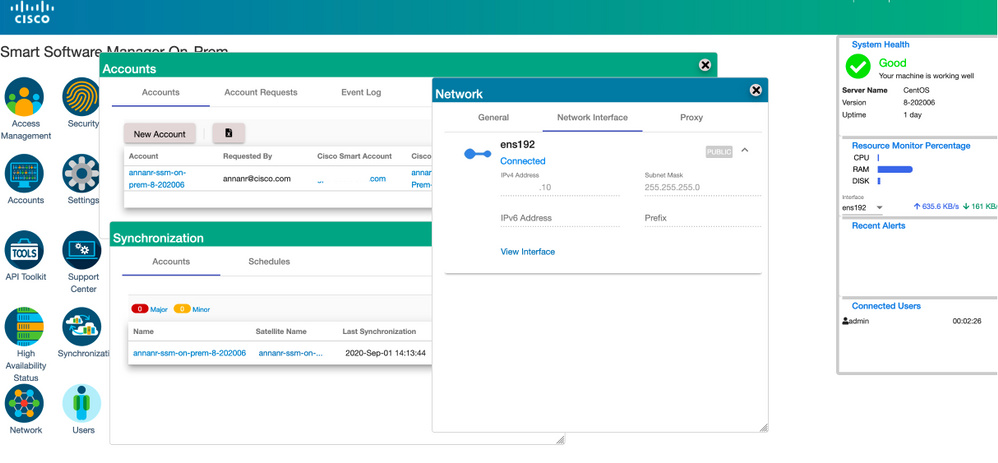
8. 이미지에 표시된 대로 기본 서버에서 HA 클러스터를 시작합니다.

9. HA Cluster 상태는 기본 데이터베이스가 보조 데이터베이스에서 복제되었음을 나타냅니다.
10. 기본|이미지에 표시된 보조.
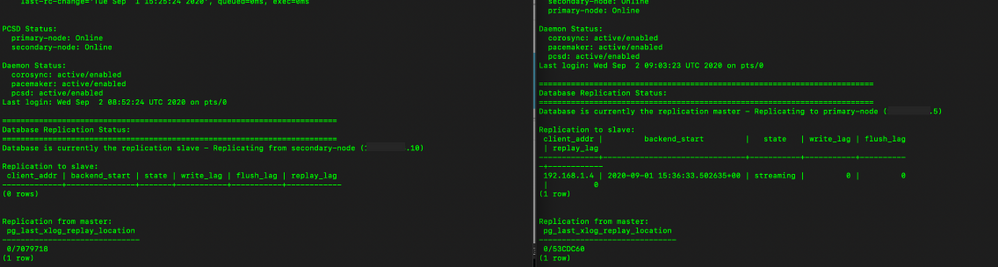
11. GUI는 이미지에 표시된 대로 하트비트를 연결 상태로, 활성 상태의 보조 및 대기 상태의 기본 를 표시합니다.
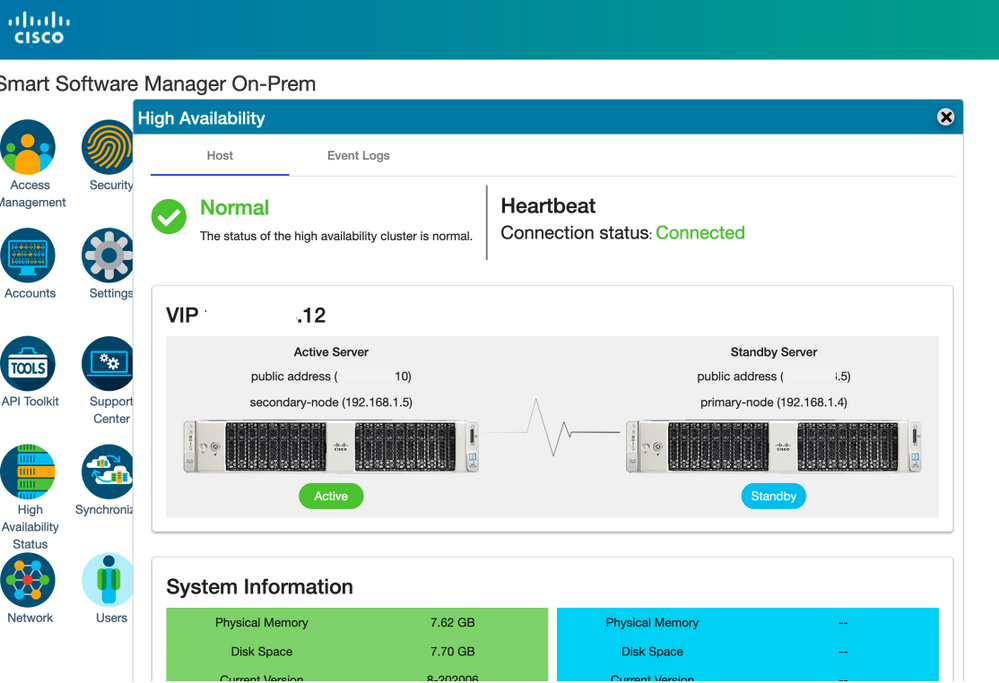
12. 새 TEST 계정을 생성하고 활성 대기 모드에서 활성화합니다.(.10) 서버.
13. 이 단계에서는 기본(.5) GUI에 액세스할 수 없습니다.

대체(fallback)
1. 이미지에 표시된 대로 보조에서 Ha_cluster를 중지합니다.

2. 주 서버 데이터베이스 및 보조 서버 데이터베이스의 현재 상태를 여기에서 확인할 수 있습니다.

3. VIP를 사용하여 SSM 온프레미스 GUI에 로그인하고 보조 GUI가 다운되었습니다.
4. 주 서버(.5)가 활성 서버로 표시됩니다.
5. 하트비트의 연결이 끊어졌습니다.
6. 보조 서버(.5)가 대기 상태로 이동되었습니다.

7. 이미지에 표시된 것처럼 새로 생성된 TEST 계정이 동기화된 상태로 표시될 수 있습니다. 복제는 보조 데이터베이스에서 기본 데이터베이스로 수행되었습니다.
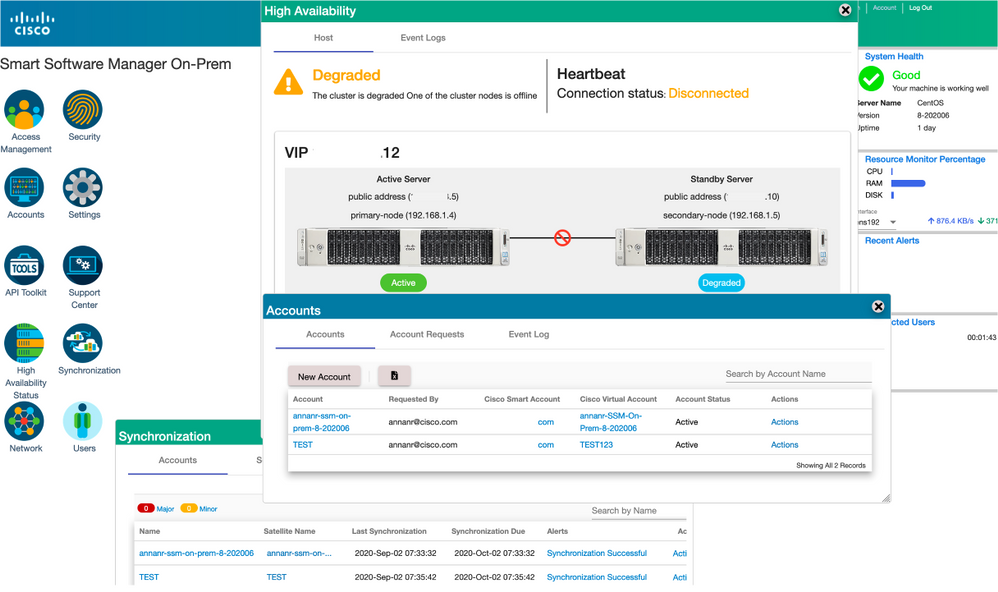
8. 이 단계에서 GUI는 보조 IP 주소가 아니라 VIP 주소(.12)에서 액세스할 수 있습니다.
9. 이미지에 표시된 대로 보조 서버에서 HA 클러스터를 시작합니다.

10. 클러스터 HA 상태는 이미지에 표시된 대로 왼쪽에 있는 주 서버의 데이터베이스(복제 마스터)가 오른쪽의 보조 서버의 데이터베이스(복제 슬레이브)로 복제되고 있음을 나타냅니다.
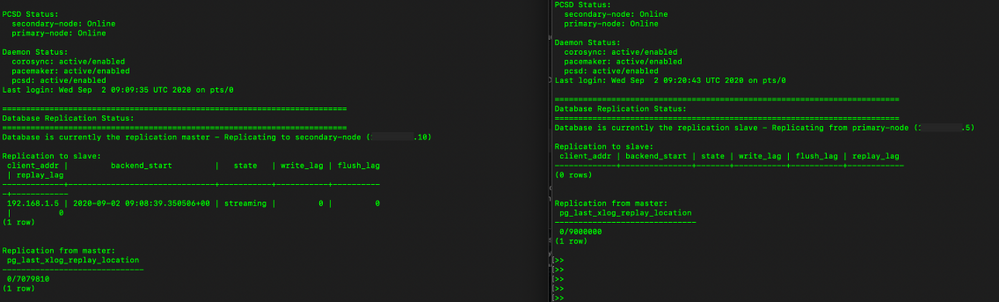
11. GUI는 활성 기본 서버와 대기 보조 서버 간에 연결된 하트비트를 표시합니다.
12. TEST 계정은 Cisco Software Central과 성공적으로 동기화됩니다.

장애 조치 및 대체 중 SSM 온프레미스 VIP를 사용한 제품 인스턴스 등록
두 SSM On-Prem 서버 간의 고가용성을 다음 가이드를 사용하여 구성해야 합니다.
이 데모에서는 다음을 사용합니다.
1.11 - 기본 서버의 IP 주소
9.9 - 보조 서버의 IP 주소
1.14 - 가상 IP 주소
고가용성
1. 기본 서버(.11)를 활성, 보조 서버(.9)를 대기 및 VIP(.14)로 표시하는 HA의 성공적인 컨피그레이션
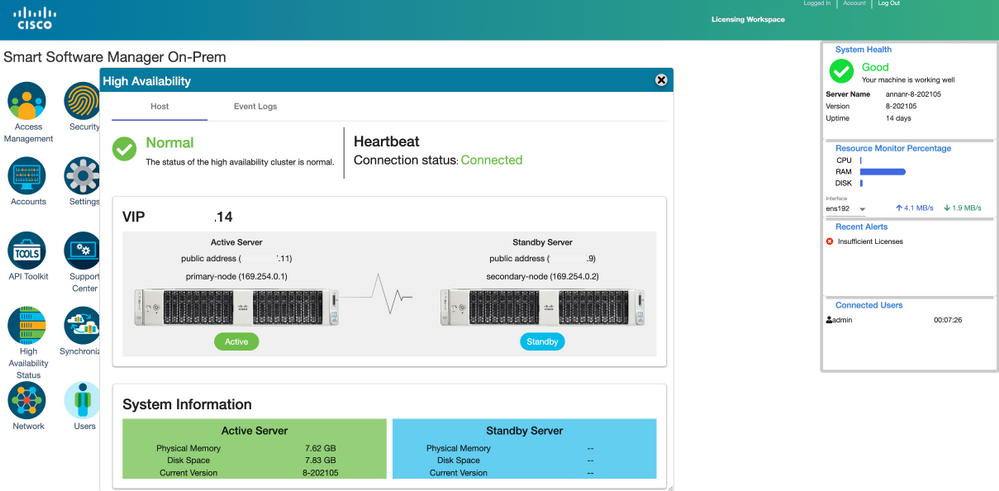
2. 클러스터 HA 상태는 왼쪽에 있는 주 서버의 데이터베이스(복제 마스터)가 이미지에 표시된 대로 오른쪽에 있는 보조 서버의 데이터베이스(복제 슬레이브)에 복제됨을 나타냅니다.
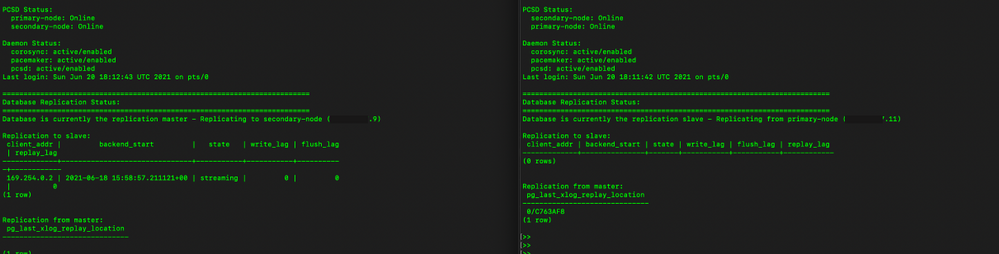
3. SSM On-Prem이 HA 클러스터로 구축된 경우 SSM On-Prem Administration Workspace에 로그인하고 Security > Certificates(보안 > 인증서)로 이동하여 Host Common Name(호스트 공용 이름)에서 Virtual IP Address(가상 IP 주소)를 사용합니다.
4. 이 값은 제품 대상 URL에 사용할 값과 일치해야 합니다.이중 스택(IPv4 및 IPv6 모두)을 구축하는 경우 이 값은 IP 주소가 아니라 FQDN이어야 합니다.
5. 호스트 공용 이름을 업데이트한 후 로컬 계정을 Cisco Smart Software Manager와 동기화하여 새 공용 이름으로 인증서가 재생성되었는지 확인합니다.
6. 대상 URL 컨피그레이션에서 새 공통 이름으로 제품을 다시 등록하기 전에 동기화해야 합니다.
7. 동기화하지 않으면 새 호스트 공용 이름에 제품을 등록하지 못할 수 있습니다.

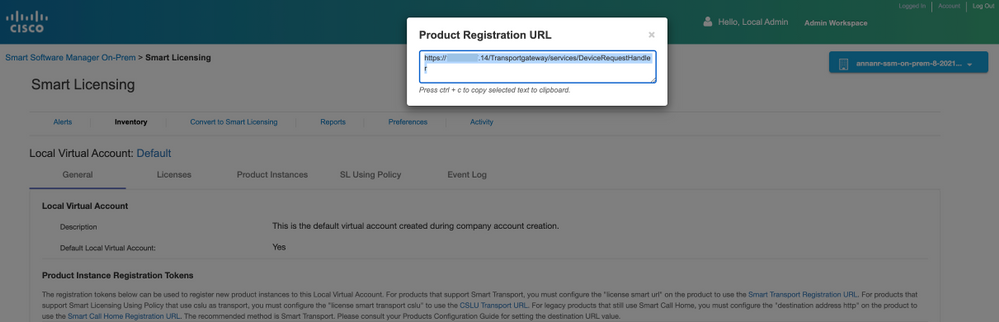
8. 제품 인스턴스 탭에 표시된 대로 2개의 제품 인스턴스(annan-39)와 (cucmpub)가 SSM 온프레미스 VIP 주소에 등록됩니다.
9. 이러한 제품 인스턴스에서 사용/요청한 라이센스가 라이센스 탭에 반영됩니다.

장애 조치
1. 이미지에 표시된 대로 기본 서버에서 HA 클러스터를 중지합니다.
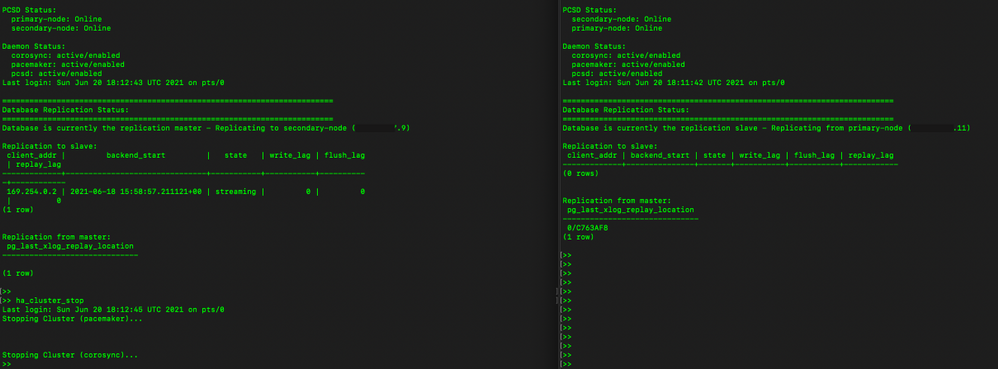
2. VIP(.14)를 사용하여 SSM 온프레미스 GUI에 로그인하고 기본 GUI가 다운되었습니다.
3. 보조 서버(.9)가 활성 서버로 표시됩니다.
4. 하트비트의 연결이 끊어졌습니다.
5. 기본 서버(.11)가 대기 상태로 이동됩니다.

6. 이미지에 표시된 것처럼 전송 게이트웨이 설정의 제품 등록 URL에서 SSM 온프레미스 VIP를 사용하여 제품 인스턴스를 등록하는 방법
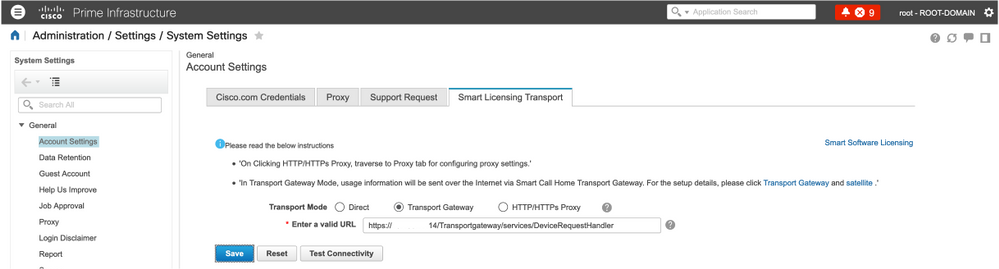
7. 제품 인스턴스 이름:pi37이 이미지에 표시된 대로 VIP 주소를 사용하여 SSM On-Prem에 등록되었습니다.
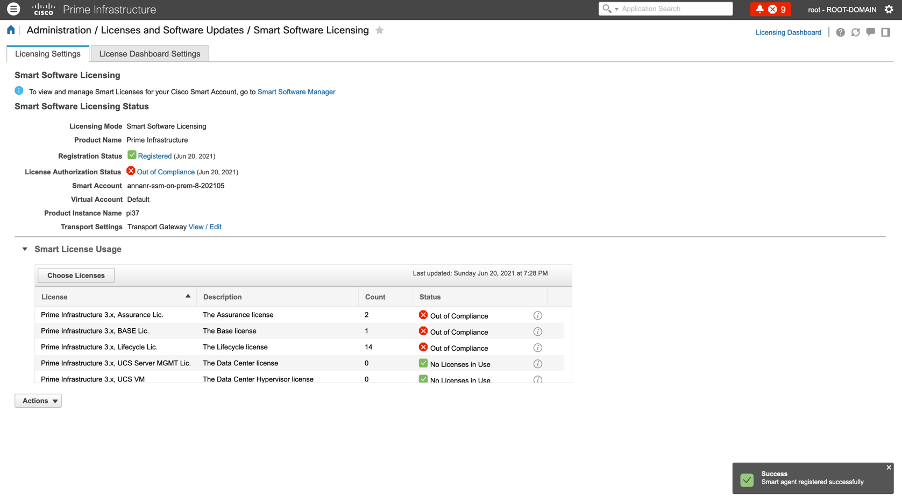
8. 전송 게이트웨이 설정에서 제품 등록 URL에서 SSM 온프레미스 VIP를 사용하여 다른 제품 인스턴스를 등록하는 방법
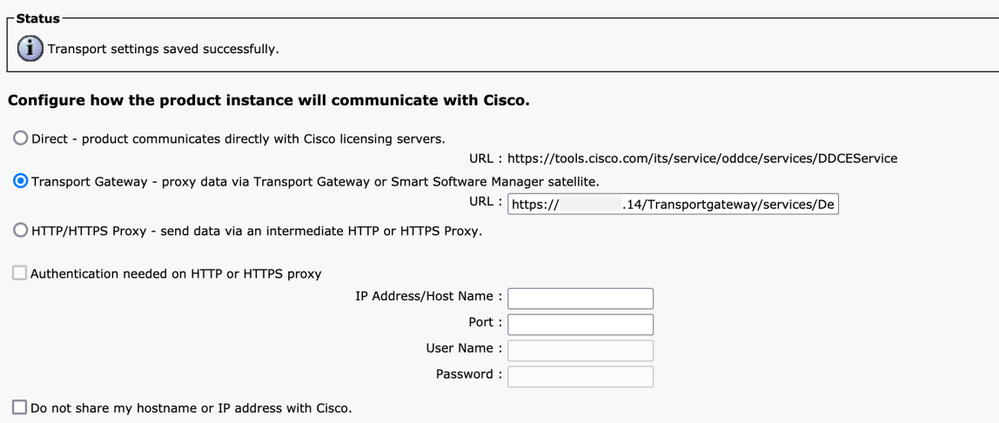
9. 이미지에 표시된 대로 VIP 주소를 사용하여 SSM 온프레미스와 함께 제품 등록을 완료했습니다.

10. 제품 인스턴스 이름:cucm-pub-30이 이미지에 표시된 대로 VIP 주소를 사용하여 SSM On-Prem에 성공적으로 등록되었습니다.
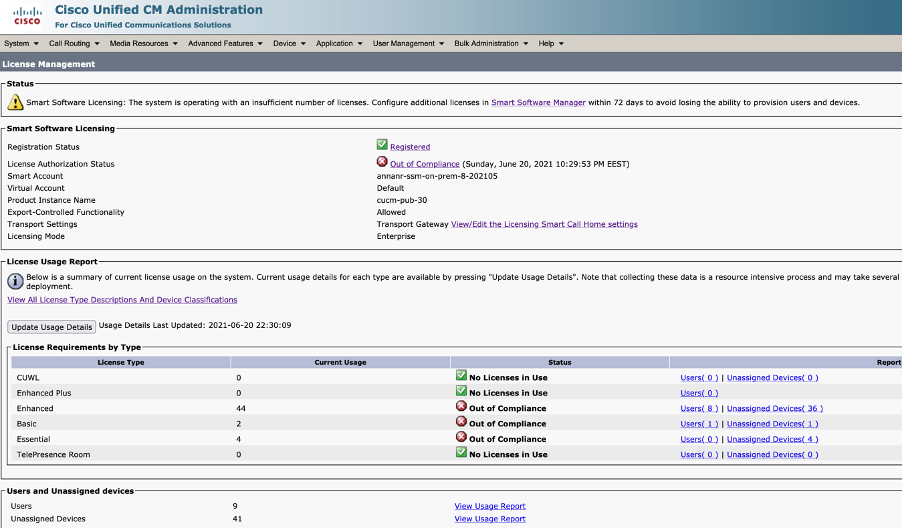
11. 두 개의 새로운 제품 인스턴스(pi37)와 (cucm-pub-30)가 Product Instances 탭에 표시된 대로 SSM On-Prem의 VIP 주소에 등록됩니다.
12. 이러한 제품 인스턴스에서 사용/요청한 라이센스가 라이센스 탭에 반영됩니다.
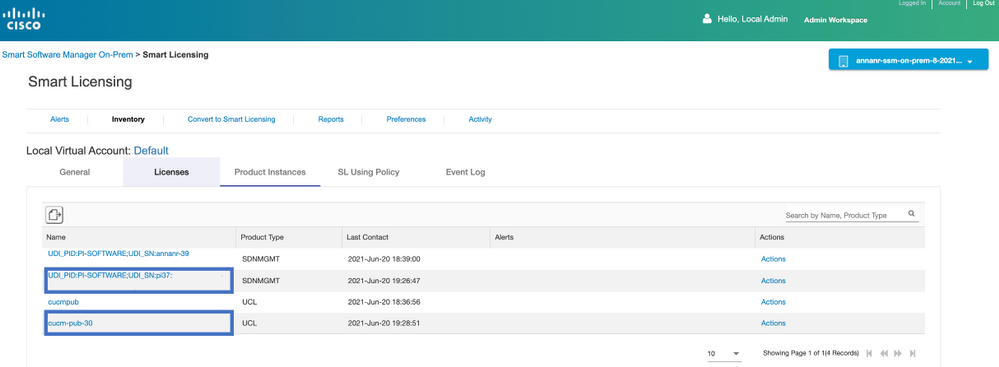
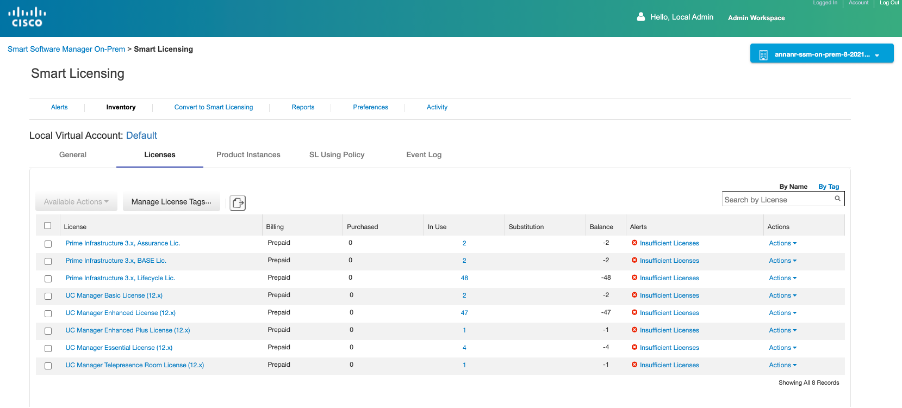
13. 기본 서버에서 HA 클러스터를 시작합니다.

14. HA 클러스터 상태는 기본 데이터베이스가 보조 데이터베이스에서 복제되었음을 나타냅니다.
15. 기본|이미지에 표시된 보조.

16. GUI는 이미지에 표시된 대로 하트비트를 연결 상태로, 활성 상태의 보조 및 대기 상태의 기본 를 표시합니다.
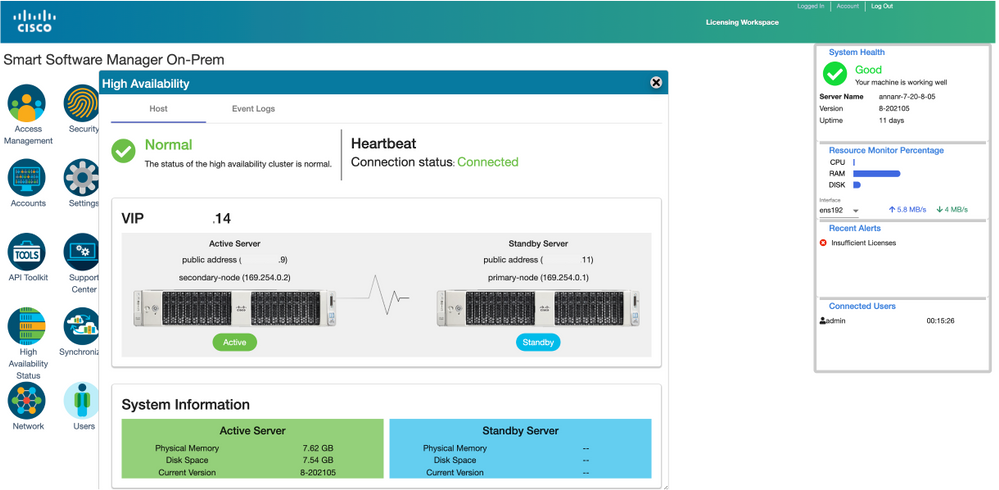
대체(fallback)
1. 보조에서 Ha_cluster를 중지합니다.
2. 주 서버 데이터베이스의 현재 상태 및 보조 서버 데이터베이스의 작동이 중지된 상태를 확인할 수 있습니다.

3. VIP(.14)를 사용하여 SSM 온프레미스 GUI에 로그인하고 보조 GUI가 다운되었습니다.
4. 주 서버(.11)가 활성 서버로 표시됩니다.
5. 하트비트의 연결이 끊어졌습니다.
6. 보조 서버(.9)가 대기 상태로 이동되었습니다.
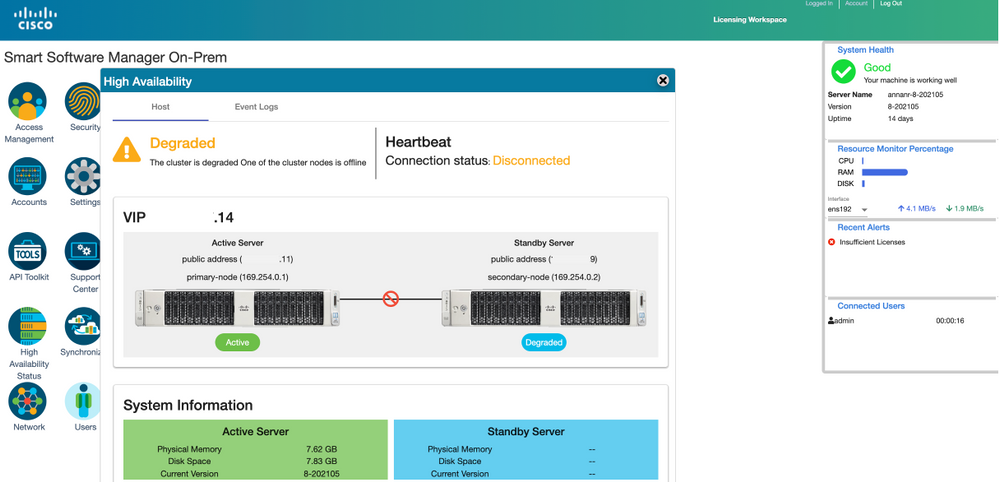
7. 이 단계에서 GUI는 보조 IP 주소가 아니라 VIP 주소(.14)에서 액세스할 수 있습니다.
8. 보조 서버에서 HA 클러스터를 시작합니다.

9. 클러스터 HA 상태는 왼쪽에 있는 주 서버의 데이터베이스(복제 마스터)가 예상대로 오른쪽의 보조 서버의 데이터베이스(복제 슬레이브)에 복제됨을 나타냅니다.
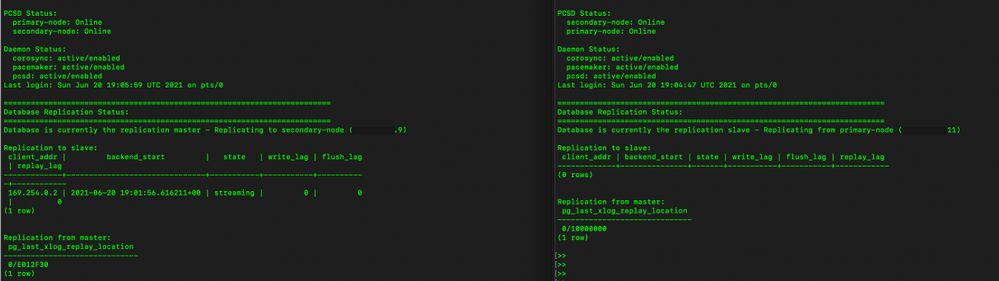
10. GUI는 활성 기본 서버와 대기 보조 서버 간에 연결된 하트비트를 표시합니다.
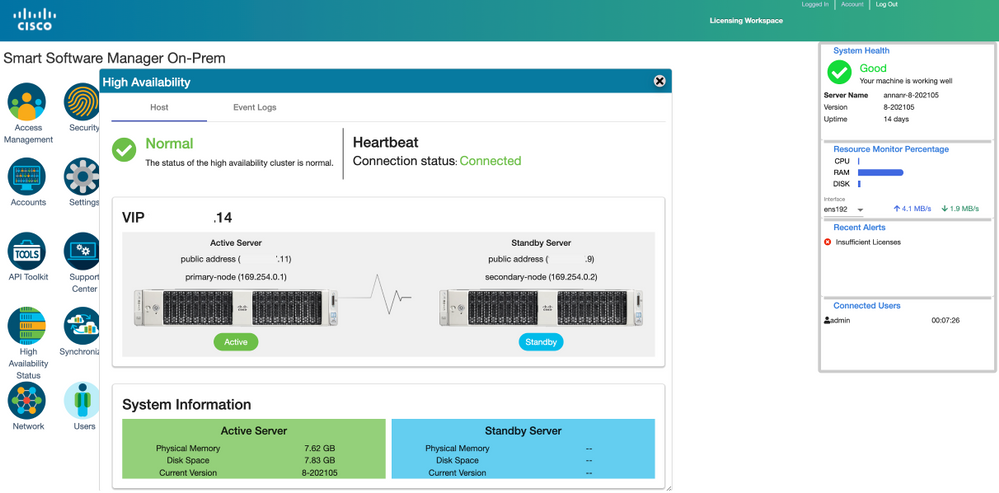
11. Product Instances(제품 인스턴스) 탭에 표시된 대로 SSM On-Prem의 VIP 주소에 등록된 4개의 제품 인스턴스 모두
12. 이러한 제품 인스턴스에서 사용/요청한 라이센스가 라이센스 탭에 반영됩니다.
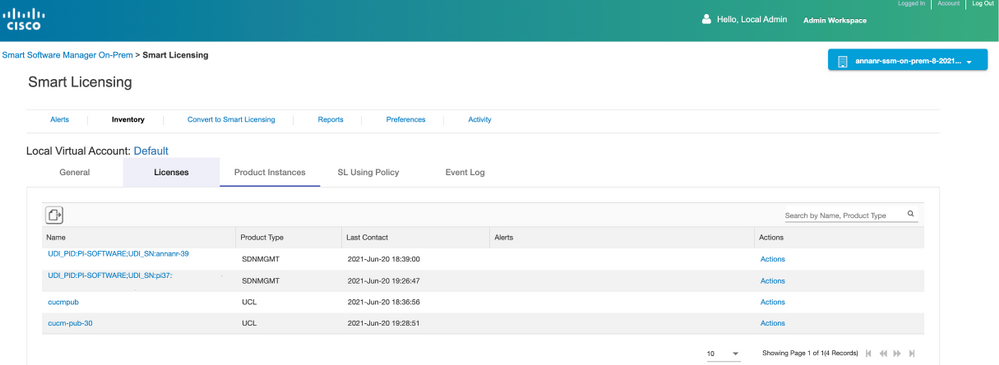
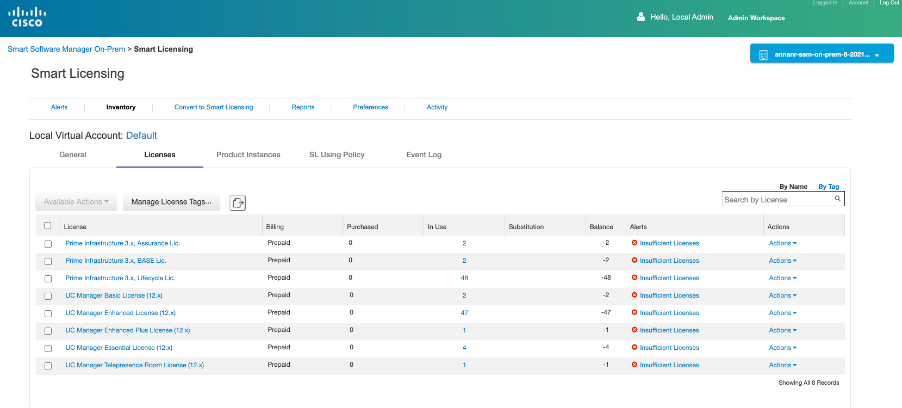
고가용성 클러스터 다운그레이드
- Cisco Smart Manager On-Prem 클러스터는 단일 노드 독립형 클러스터로 직접 다운그레이드할 수 있습니다.
- On-Prem 콘솔을 사용하여 <ha_teardown> 명령을 사용하여 Primary/Active SSM On-Prem에 연결합니다.
- SSM On-Prem 작업을 확인한 후 보조/스탠바이 서버를 폐기해야 하며 다시 사용할 수 없습니다.
- 이제 클러스터 대신 독립형 시스템을 갖게 됩니다.
- 이미지에 표시된 대로 해체 작업이 시작되었습니다.

6. 이미지에 표시된 대로 보조 서버에서 해체 트리거를 시작합니다.
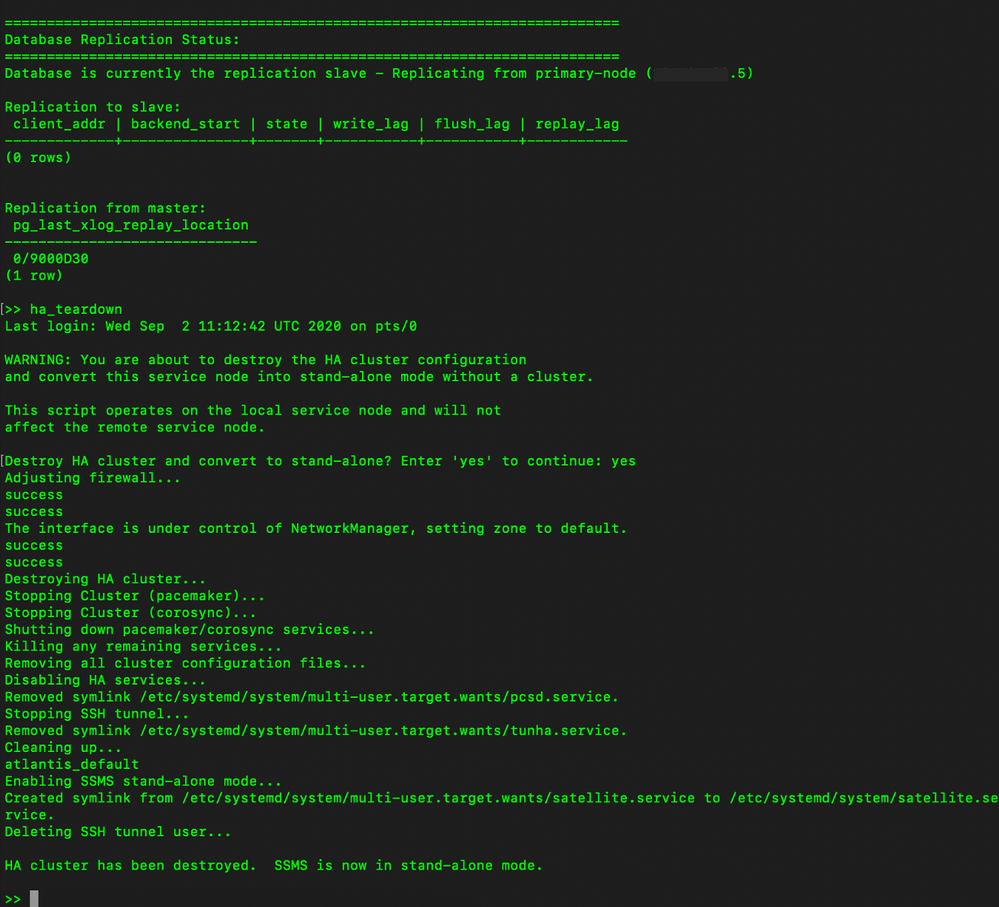
7. HA 클러스터가 제거되었습니다.SSMS는 이제 독립형 모드로 전환되었습니다.
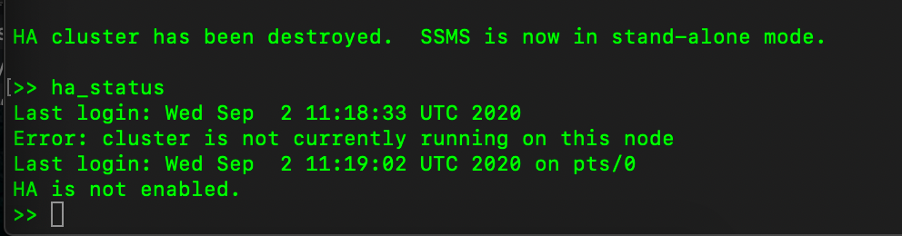
8. 보조 서버 IP 주소를 사용하여 액세스한 GUI는 더 이상 고가용성 위젯을 표시하지 않습니다.
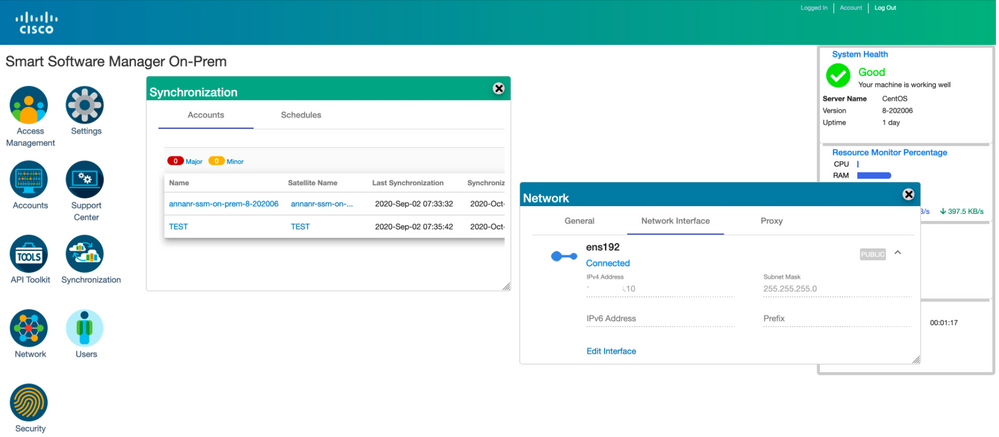
9. 이미지에 표시된 대로 주 서버에서 해체 트리거를 시작합니다.
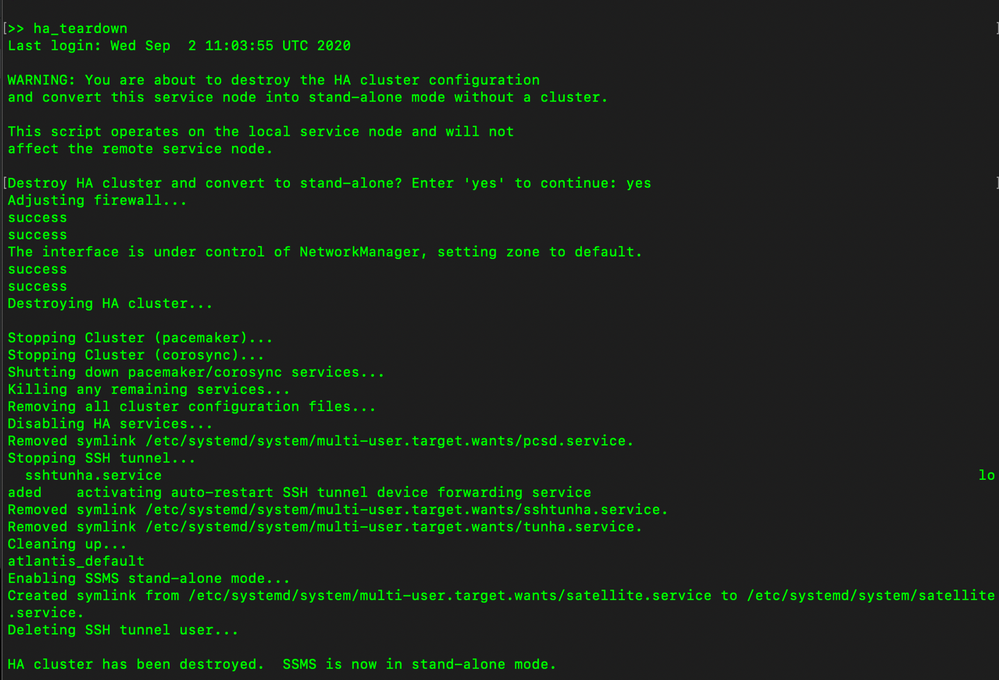
10. HA가 비활성화되었습니다.

11. 기본 서버 IP 주소를 사용하여 액세스하는 GUI는 더 이상 고가용성 위젯을 표시하지 않습니다.
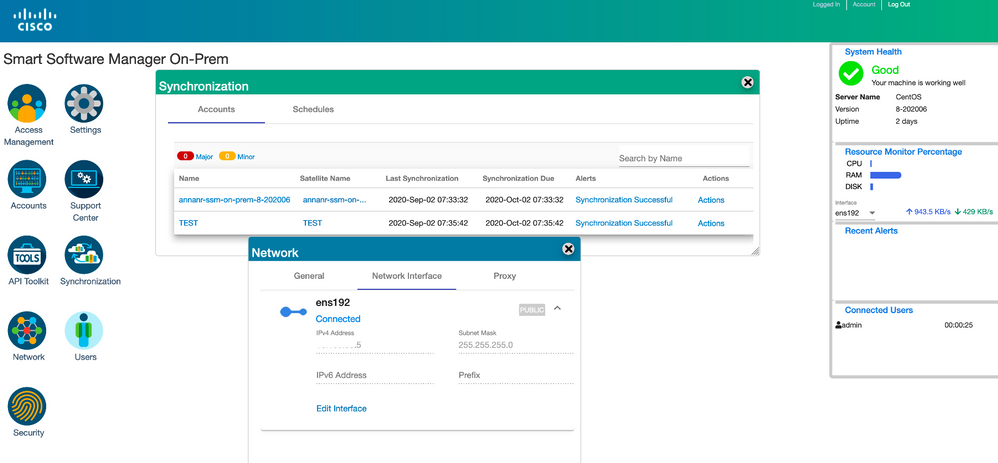
다음 단계?!
1. SSM On-Prem Primary Administration Workspace에 로그인하고 Security >Certificates로 이동하고 Host Common Name에서 Primary 서버(IP 주소/호스트 이름/FQDN)를 사용합니다.
2. 호스트 공용 이름을 업데이트한 후 로컬 계정을 Cisco SSM과 동기화하여 새 공용 이름으로 인증서가 재생성되었는지 확인합니다.
3. 대상 URL 컨피그레이션에서 새 공통 이름으로 제품을 다시 등록하기 전에 동기화해야 합니다.
4. 동기화하지 않으면 새 호스트 공용 이름에 등록하지 못할 수 있습니다.
관련 정보
- 콘솔 가이드:https://www.cisco.com/web/software/286285517/151968/Smart_Software_Manager_On-Prem_8_Console_Guide.pdf
- 사용 설명서:https://www.cisco.com/web/software/286285517/151968/Smart_Software_Manager_On-Prem_8_User_Guide.pdf
- 설치 가이드:https://www.cisco.com/web/software/286285517/152313/Smart_Software_Manager_On-Prem_8-202006_Installation_Guide.pdf
- 기술 지원 및 문서 − Cisco Systems
 피드백
피드백